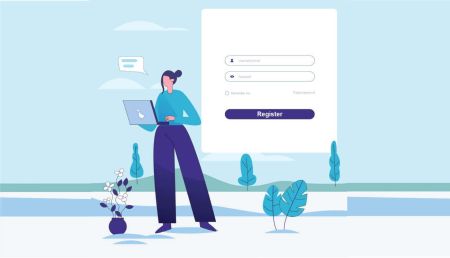Comment ouvrir un compte démo sur FxPro
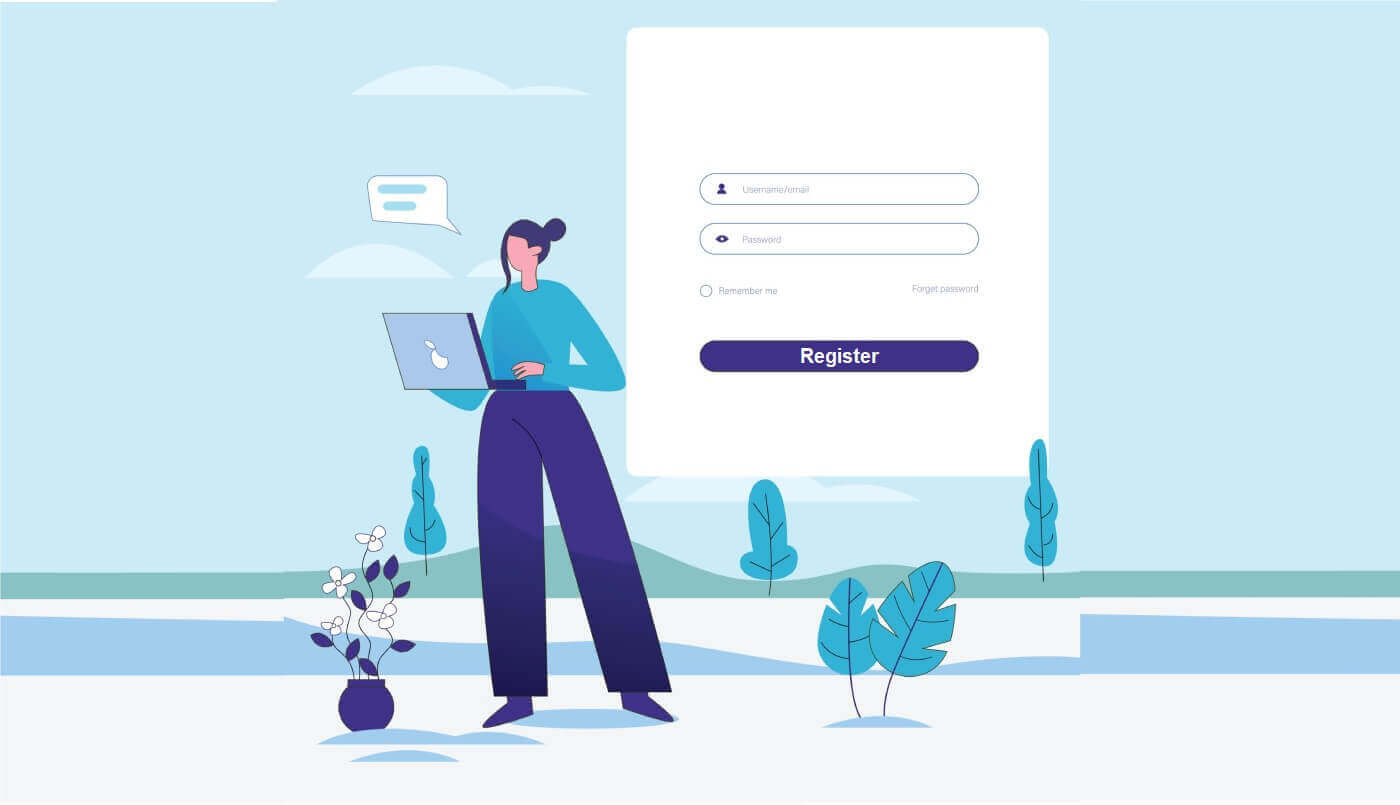
Comment ouvrir un compte démo sur FxPro [Web]
Comment créer un compte
Pour ouvrir un compte démo, vous devez d'abord créer un compte sur FxPro (il s'agit d'une étape obligatoire).
Tout d'abord, visitez la page d'accueil de FxPro et sélectionnez «S'inscrire» pour commencer le processus d'enregistrement du compte. 
Vous serez immédiatement redirigé vers la page d'enregistrement du compte. Sur la première page d'enregistrement, veuillez fournir à FxPro quelques informations de base, notamment:
Pays de résidence.
E-mail.
Votre mot de passe (Veuillez noter que votre mot de passe doit répondre à certaines exigences de sécurité, comme avoir au moins 8 caractères, dont 1 lettre majuscule, 1 chiffre et 1 caractère spécial).
Après avoir fourni toutes les informations requises, sélectionnez «S'inscrire» pour continuer.

Sur la page d'inscription suivante, vous fournirez des informations sous «Informations personnelles» avec des champs tels que:
Prénom.
Nom de famille.
Date de naissance.
Votre numéro de portable.
Après avoir rempli le formulaire, sélectionnez «Enregistrer et continuer» pour continuer.

L'étape suivante consiste à préciser votre nationalité dans la section « Nationalité » . Si vous avez plus d'une nationalité, cochez la case J'ai plus d'une nationalité et sélectionnez les nationalités supplémentaires. Sélectionnez ensuite « Enregistrer et continuer » pour poursuivre le processus d'inscription.
Sur cette page, vous devez fournir à FxPro des informations sur votre statut d'emploi et votre secteur d'activité dans la section Informations sur l'emploi . Une fois que vous avez terminé, cliquez sur « Enregistrer et continuer » pour passer à la page suivante.
Sur cette page, vous devrez fournir à FxPro certaines informations sur les informations financières telles que:
Revenu annuel.
Valeur nette estimée (excluant votre résidence principale).
Source de richesse.
Combien prévoyez-vous financer au cours des 12 prochains mois ?
Après avoir complété les champs d'information, sélectionnez «Enregistrer et continuer» pour terminer le processus d'inscription. 
Félicitations pour avoir réussi à enregistrer un compte avec FxPro. N'hésitez plus—commencez à trader dès maintenant! 
Comment créer un compte de trading démo
Sur l'interface principale après vous être inscrit sur FxPro, sélectionnez l' onglet « Comptes » dans le menu vertical sur le côté gauche de l'écran. 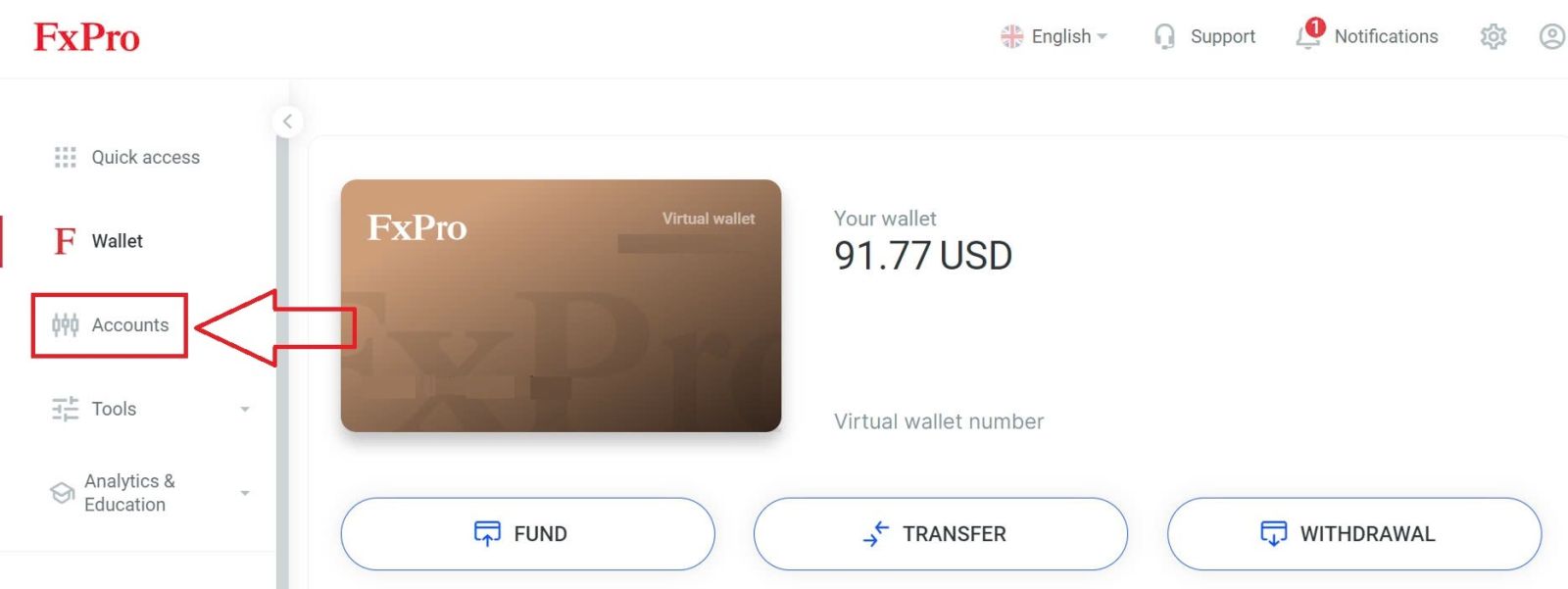
Cliquez ensuite sur l' option « Comptes de démonstration » dans la petite barre d'outils de l' onglet « Comptes » (comme indiqué dans l'image descriptive). 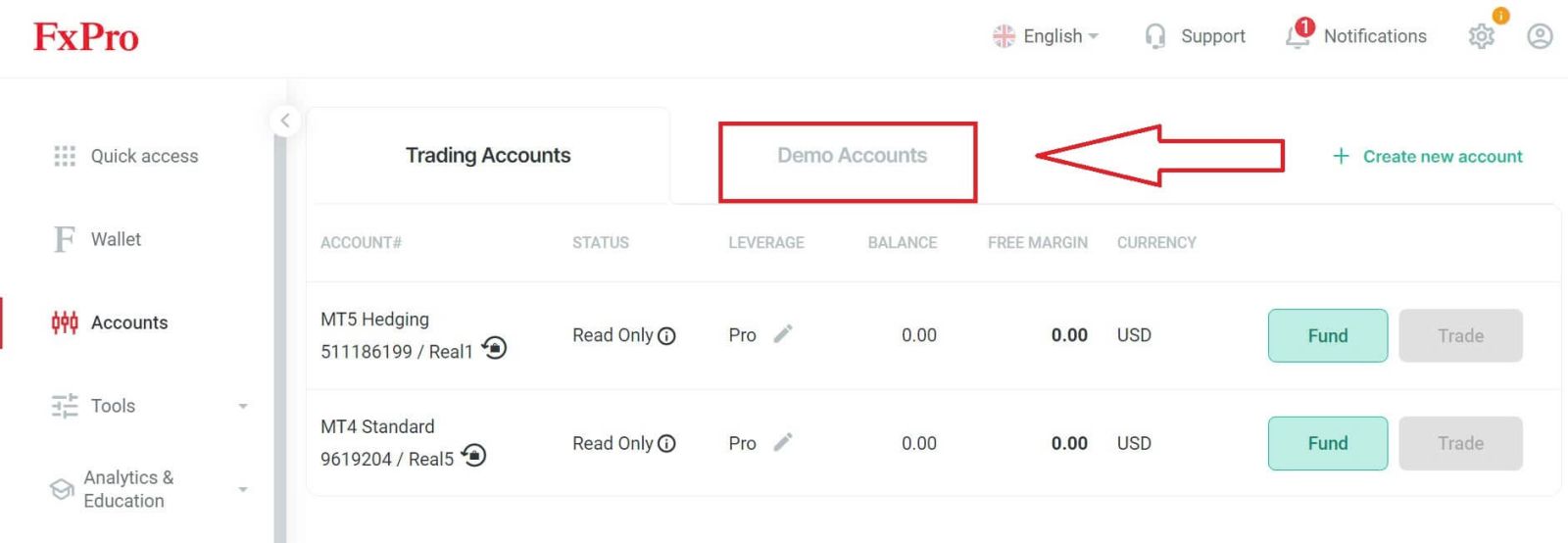
Sur cette page, regardez dans le coin supérieur droit de l'écran et cliquez sur le bouton « Créer un nouveau compte » pour être dirigé vers la page d'enregistrement du compte de démonstration. 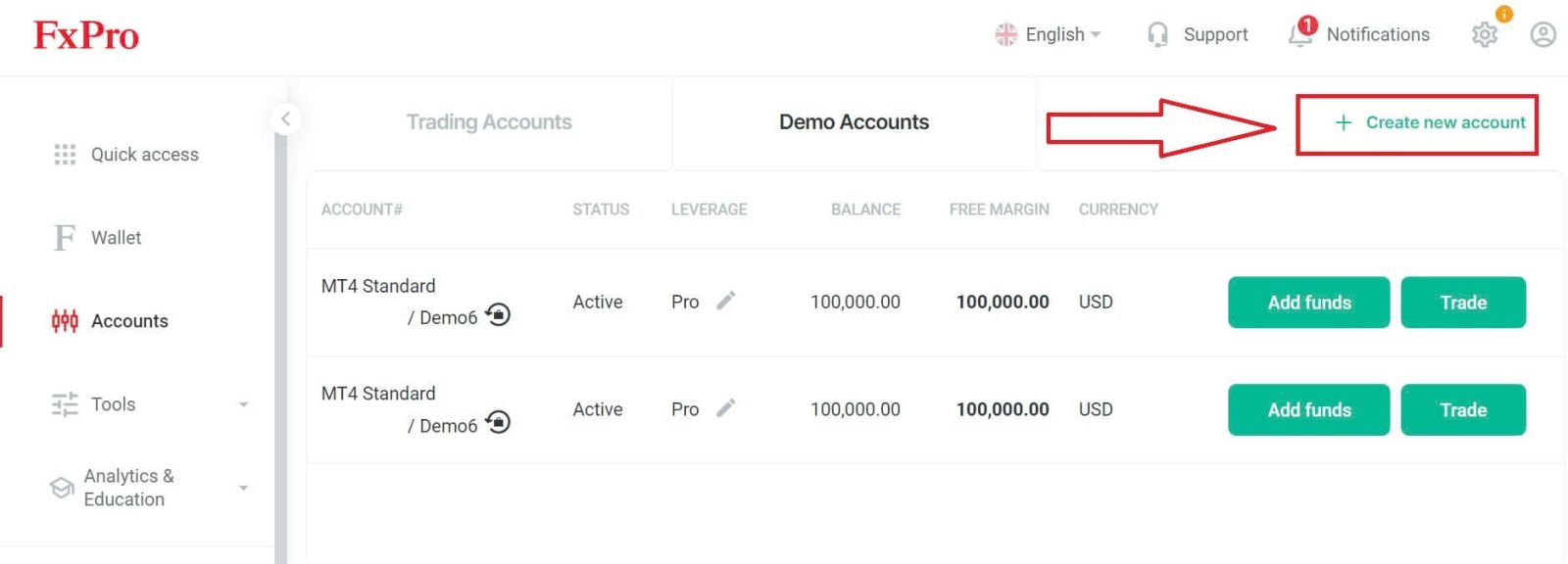
À ce moment, un formulaire d'enregistrement de compte de démonstration apparaîtra pour que vous puissiez remplir certaines informations nécessaires, telles que :
La plateforme (MT5/ MT4/ cTrader).
Type de compte (cela peut varier en fonction de la plateforme que vous avez choisie dans le champ précédent).
L'effet de levier.
La devise de base du compte.
Le montant du solde que vous souhaitez (valable de 500 USD à 100 000 USD).
Une fois terminé, cliquez sur le bouton «Créer» à la fin du formulaire pour terminer le processus.
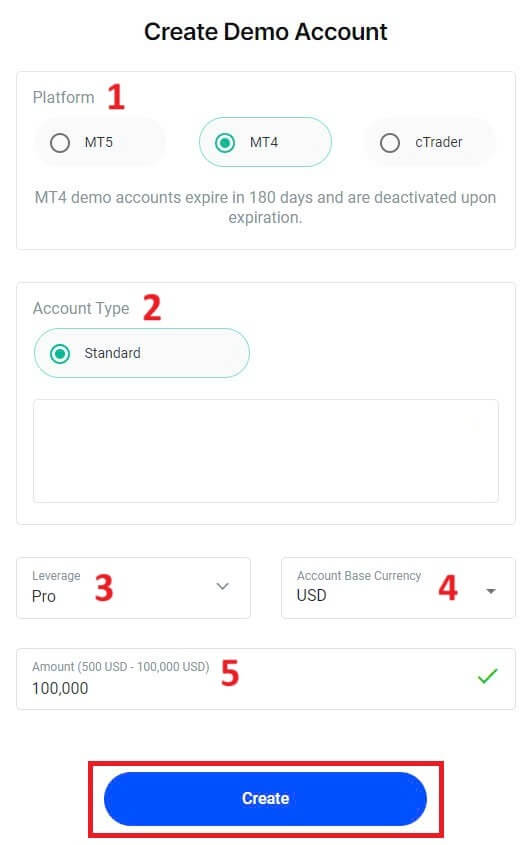
Félicitations pour avoir réussi à créer un compte démo avec FxPro. Rejoignez-nous pour découvrir dès maintenant le processus de trading simple mais passionnant ! 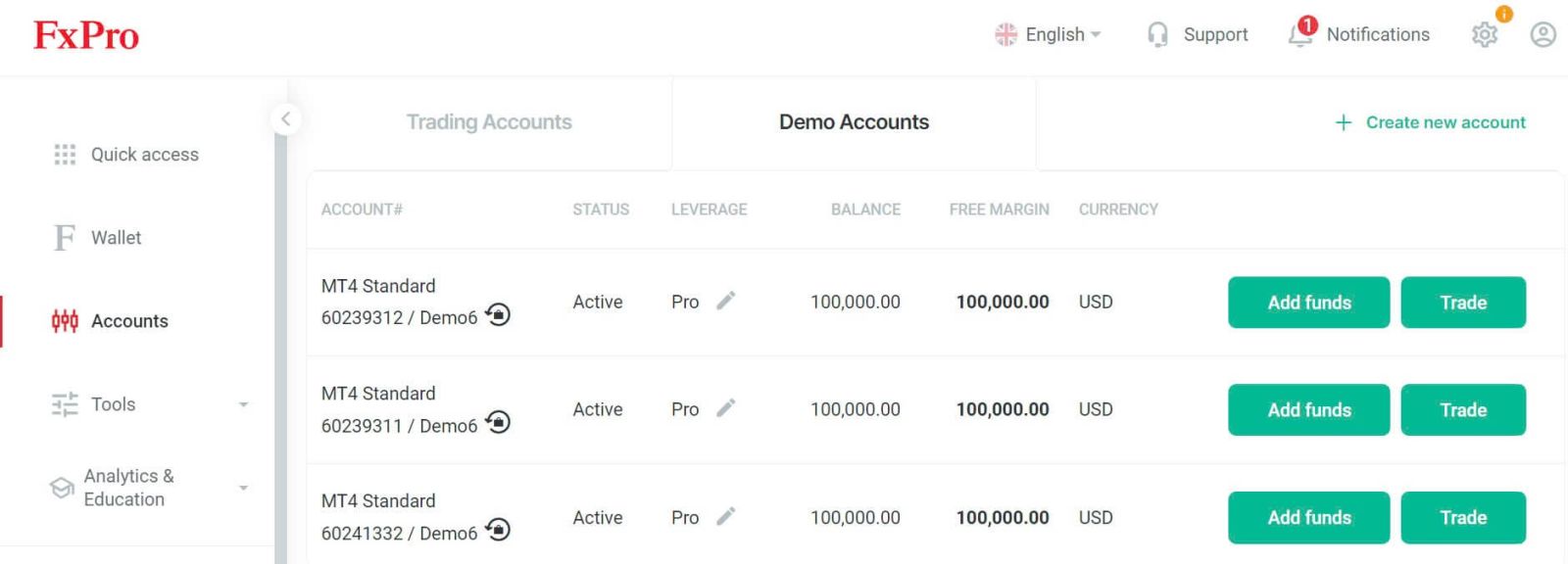
Comment ouvrir un compte démo sur FxPro [App]
Configurer et s'inscrire
Pour ouvrir un compte démo, vous devez d'abord créer un compte sur FxPro (c'est une étape obligatoire).
Tout d'abord, ouvrez l' App Store ou Google Play sur votre appareil mobile, puis recherchez « FxPro : Online Trading Broker » et téléchargez l'application . 
Après avoir installé l'application, ouvrez-la et sélectionnez « S'inscrire avec FxPro » pour commencer le processus d'enregistrement du compte. 
Vous serez immédiatement redirigé vers la page d'enregistrement du compte. Sur la page d'inscription initiale, vous devez fournir à FxPro certains détails essentiels, notamment :
Votre pays de résidence.
Votre adresse e-mail.
Un mot de passe (assurez-vous que votre mot de passe répond à des critères de sécurité, comme comporter au moins 8 caractères et inclure 1 lettre majuscule, 1 chiffre et 1 caractère spécial).
Une fois que vous avez saisi toutes les informations nécessaires, cliquez sur «S'inscrire» pour continuer. 
Sur la page d'inscription suivante, vous devrez remplir la section «Informations personnelles» , qui comprend des champs pour:
Prénom.
Nom de famille.
Date de naissance.
Numéro de contact.
Après avoir rempli le formulaire, cliquez sur « Étape suivante » pour continuer. 
À l'étape suivante, indiquez votre nationalité dans la section « Nationalité » . Si vous avez plusieurs nationalités, cochez la case « J'ai plus d'une nationalité » et sélectionnez les nationalités supplémentaires.
Ensuite, cliquez sur « Étape suivante » pour avancer dans le processus d'inscription. 
Sur cette page, vous devez fournir à FxPro des détails sur votre statut d'emploi et votre secteur d'activité .
Une fois cette étape terminée, cliquez sur « Étape suivante » pour passer à la page suivante. 

Félicitations pour avoir presque terminé le processus d'enregistrement de compte avec FxPro sur votre appareil mobile !
Ensuite, vous devrez fournir des informations sur votre situation financière . Veuillez appuyer sur « Suivant » pour continuer. 
Sur cette page, vous devrez fournir à FxPro des détails sur vos informations financières, notamment :
Revenu annuel.
Valeur nette estimée (excluant votre résidence principale).
Source de richesse.
Montant de financement prévu pour les 12 prochains mois.
Une fois que vous avez rempli les informations, cliquez sur « Étape suivante » pour finaliser le processus d'inscription. 


Après avoir répondu aux questions de l'enquête dans cette section, sélectionnez « Étape suivante » pour terminer le processus d'enregistrement du compte. 
Félicitations pour avoir enregistré votre compte avec succès ! Le trading est désormais facile avec FxPro, vous permettant de trader à tout moment, n'importe où avec votre appareil mobile. Rejoignez-nous maintenant ! 
Comment créer un compte de trading démo
Après avoir enregistré avec succès un compte réel sur l'application mobile FxPro, sur l'interface principale de l'application, sélectionnez l' onglet «DÉMO» dans le coin supérieur droit de l'écran pour commencer.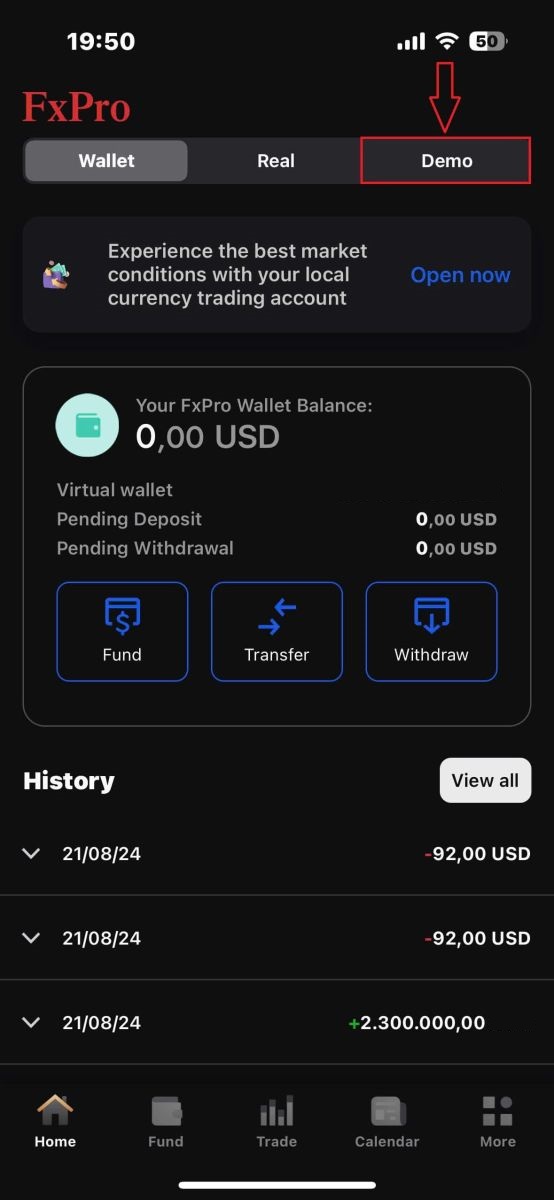
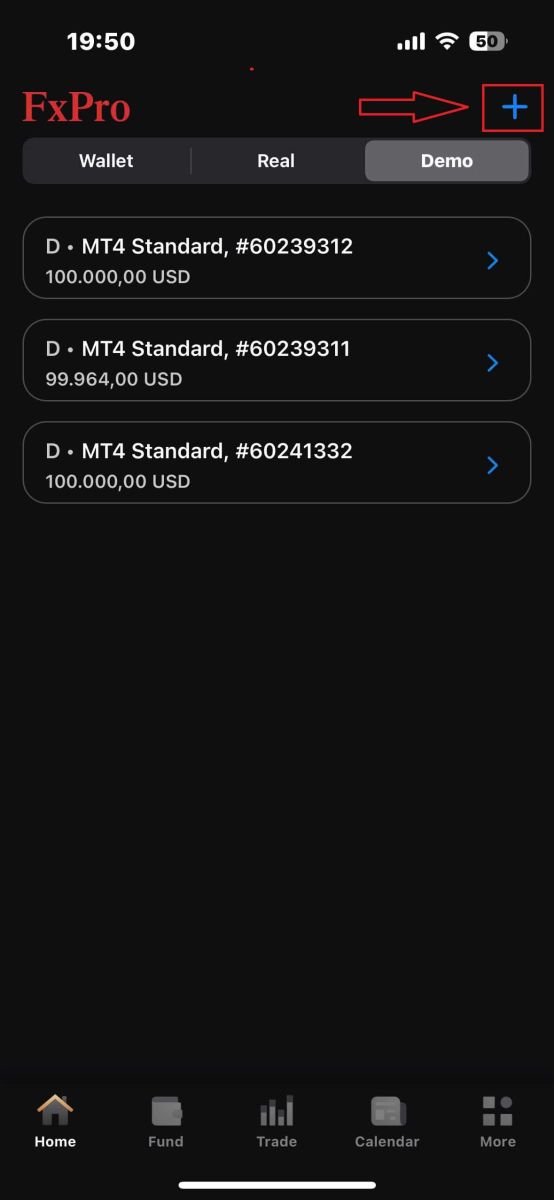
À ce stade, un formulaire d'inscription à un compte de démonstration apparaîtra pour vous permettre de saisir les détails suivants:
La plateforme (MT5, MT4 ou cTrader).
Type de compte (qui peut varier en fonction de la plateforme choisie).
Effet de levier.
Devise.
Le montant du solde souhaité (entre 500 USD et 100 000 USD).
Après avoir rempli le formulaire, appuyez sur le bouton «Créer» en bas pour finaliser le processus.
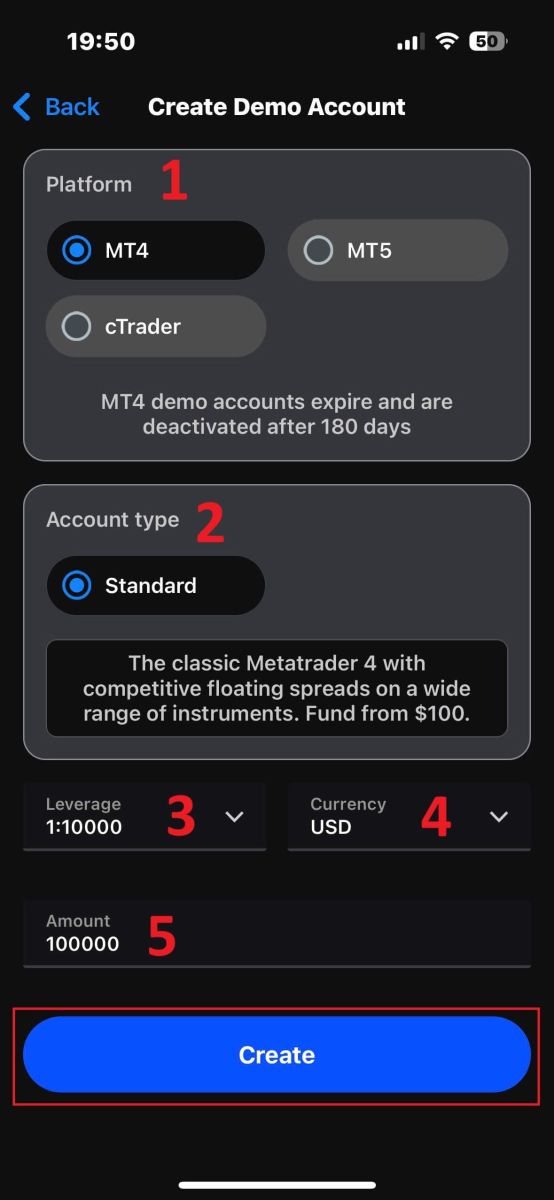
Félicitations pour avoir réussi à configurer votre compte de démonstration avec FxPro! Commencez dès maintenant à découvrir un processus de trading simple et passionnant!
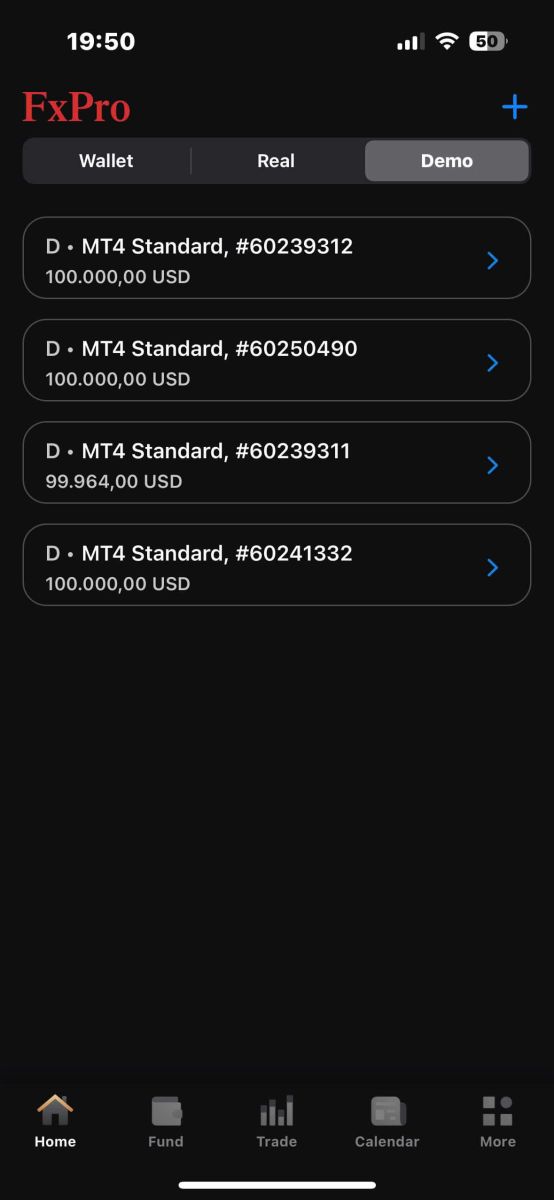
Quelle est la différence entre un compte réel et un compte démo ?
La principale différence est que les comptes réels impliquent des transactions avec des fonds réels, tandis que les comptes de démonstration utilisent de l'argent virtuel sans valeur réelle.
En dehors de cela, les conditions de marché des comptes de démonstration sont identiques à celles des comptes réels, ce qui les rend parfaits pour mettre en pratique des stratégies.
Conclusion : pratiquez le trading intelligent avec le compte démo de FxPro
Ouvrir un compte démo sur FxPro est une démarche intelligente pour quiconque souhaite expérimenter le trading sans risque financier. Le compte démo reproduit les conditions réelles du marché, vous permettant de pratiquer et d'affiner vos stratégies de trading. Avec des fonds virtuels et un accès à tous les outils de trading proposés par FxPro, vous pouvez renforcer votre confiance et vos compétences avant de passer à un compte réel. Cela fait du compte démo de FxPro une ressource inestimable pour les nouveaux traders et les professionnels chevronnés qui testent de nouvelles stratégies.